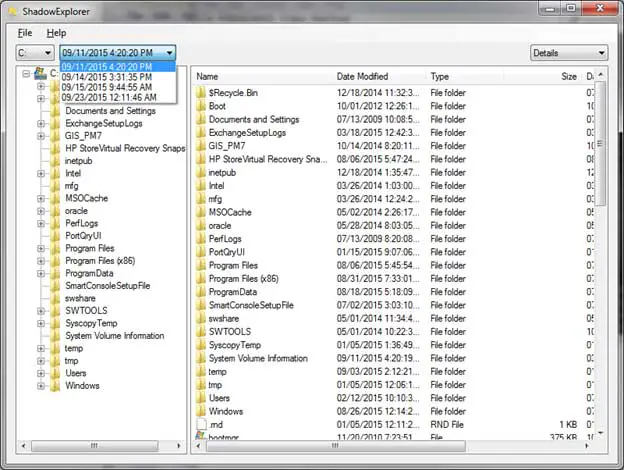Le copie shadow sono una funzionalità preziosa nei moderni sistemi operativi desktop Microsoft Windows e nei sistemi operativi Windows Server.Se abilitato, Windows acquisisce automaticamente istantanee di file e volumi e le conserva per un periodo di tempo specifico.Gli utenti di questa funzione sono in grado di ripristinare le versioni precedenti dei propri file, se necessario.
Molte organizzazioni abilitano questa funzionalità sui propri file server per semplificare il ripristino dei file in caso di eliminazione accidentale.Queste istantanee vengono programmate regolarmente a vari intervalli e gli utenti possono accedere a queste copie tramite la scheda "Versioni precedenti" nelle proprietà del file o della cartella.
Tuttavia, è importante notare che le copie shadow non possono essere considerate un sostituto di un sistema di backup completo.L'accesso a queste copie di file è in genere relativamente semplice per gli utenti domestici, poiché le copie shadow sono abilitate per impostazione predefinita in Windows Vista e versioni successive.
Tuttavia, i consumatori che utilizzano versioni di Windows diverse da Ultimate, Business o Enterprise non dispongono di un modo integrato per accedere alle copie shadow, ed è qui che Shadow Explorer diventa indispensabile.
Come usare Shadow Explorer
ShadowExplorerFornisce un'interfaccia intuitiva per l'accesso a questi file di backup, consentendo un facile ripristino dei file in caso di cancellazione accidentale o modifiche indesiderate ai documenti.Selezionando una data di backup specifica, gli utenti possono accedere ai file esistenti in quel giorno.
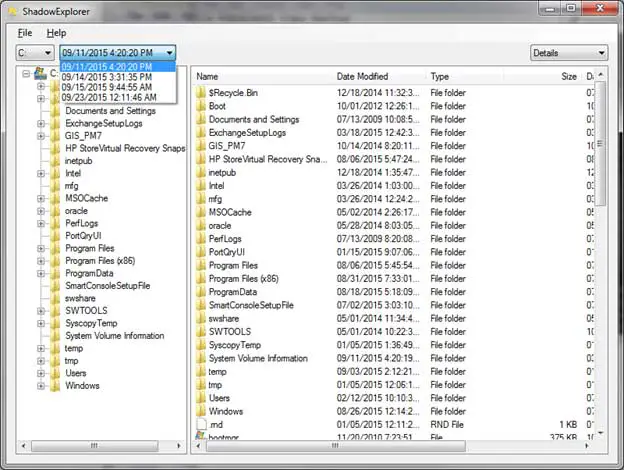
Per utilizzare Shadow Explorer, segui questi semplici passaggi: seleziona il menu a discesa, seleziona la data e l'ora in cui desideri eseguire il ripristino; questo visualizzerà i file e le cartelle disponibili in quella data specifica.Una volta trovato il file o la cartella desiderati, fai semplicemente clic destro su di esso e seleziona Esporta.
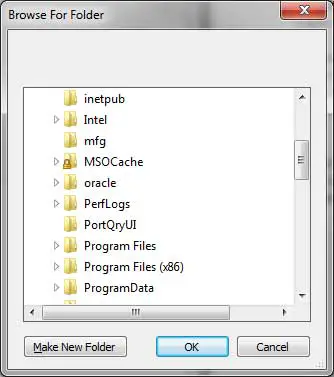
Quindi, specifica la posizione preferita sul tuo computer in cui desideri recuperare i file.L'avanzamento dell'esportazione verrà visualizzato tramite la barra di stato e, una volta completata, i file o le cartelle recuperati saranno immediatamente disponibili.
Per impostazione predefinita, Windows abilita solo la funzionalità di copia shadow (protezione del sistema) per l'unità C.Se devi accedere a file e cartelle in altre unità, devi abilitare questa funzione singolarmente.Fortunatamente, Shadow Explorer semplifica questo processo consentendo di abilitare la funzione direttamente all'interno dello strumento stesso.Accedere al menu File, selezionare Configura protezione del sistema e abilitare la funzione per l'unità desiderata.Se utilizzi una versione avanzata di Windows, fai clic con il pulsante destro del mouse sul file o sulla cartella pertinente e seleziona la scheda "Versioni precedenti".
Tuttavia, Shadow Explorer è particolarmente utile in situazioni in cui non è possibile accedere ai file facendo clic con il pulsante destro del mouse.Inoltre, abbiamo osservato che Shadow Explorer mostrava copie aggiuntive che non erano visibili nella scheda "Versioni precedenti", quindi ci sono vantaggi nell'usare entrambi i metodi.
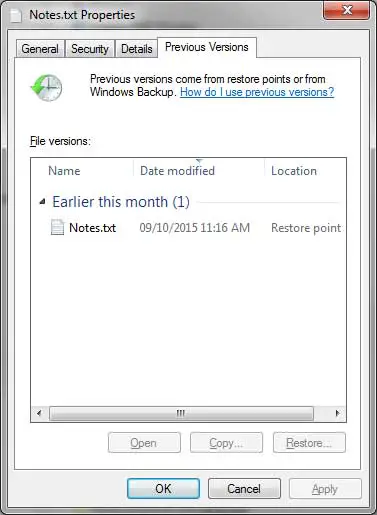
Per gli utenti interessati, gratuito e facile下载.